小米路由器3a怎么设置_小米3a路由器设置图文详细教程
在本文中,将给大家详细的介绍,用电脑设置小米路由器3A上网的方法。
PS:如果你家里没有电脑,也不用担心,还可以用手机来设置的,可以阅读下面的文章,查看手机设置小米路由器3A上网的操作步骤。
小米路由器3A手机设置上网教程
重要提示:
已经设置/使用过的小米3A路由器,请先把它恢复出厂设置,然后再按照本文的方法设置上网。如果不清楚恢复出厂设置的操作步骤,可以阅读下面的文章:
小米路由器3A怎么恢复出厂设置?

第一步、正确的线路连接
首先需要把 猫(宽带网线)、路由器、电脑 用网线连接起来,正确的连接方式如下:
1、把从猫上接出来的网线,插在小米路由器3A的Internet接口(蓝色接口)。
PS:没有用到猫的用户,请把你的入户宽带网线,插在小米3A路由器的Internet接口。
2、小米3A路由器上的另外2个LAN接口,任意一个都可以用来连接电脑。
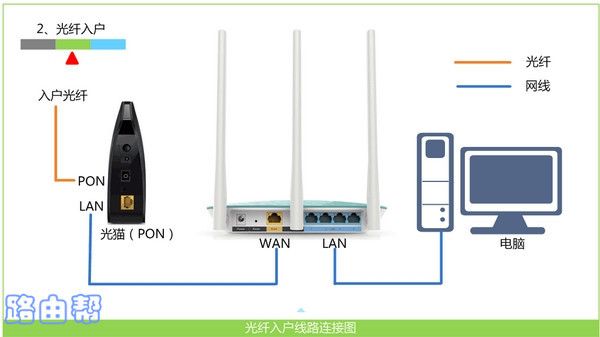
重要说明:
新手、小白用户请注意,用电脑设置路由器上网的时候,并不需要电脑可以上网的。只要 电脑、路由器、猫(宽带网线) 之间的线路连接时正确的,那么就可以设置路由器上网。
这是因为正确的线路连接后,电脑和路由器之间 局域网通信,如果你无法理解 局域网,就不要深入的研究了,记住这一点即可。
第二步、设置电脑ip地址
电脑在设置路由器的时候,或者连接路由器上网的时候,建议把电脑的ip地址设置成:自动获得,如下图所示。你可以根据下面文章中介绍的方法,来检查、设置你电脑的ip地址。
动获得ip地址怎么设置?电脑自
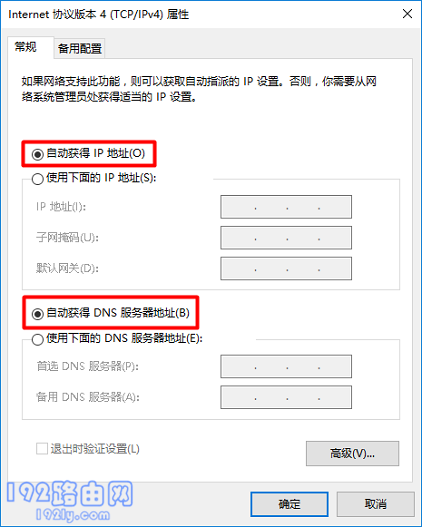
第三步、设置路由器上网
1、在电脑的浏览器中输入:miwifi.com 或者 192.168.31.1 ,可以打开设置界面了 ——> 然后点击页面中的:同意,继续 ,如下图所示。
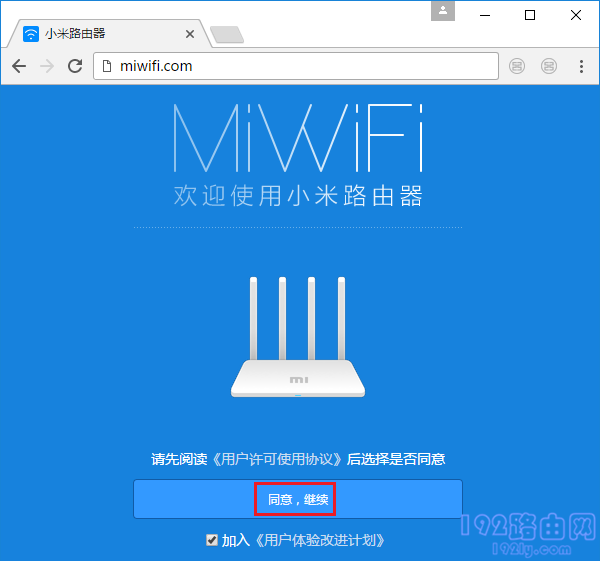
重要提示:
如果你在操作的时候,在浏览器中输入 miwifi.com 或者 192.168.31.1 后,打不开设置界面。那么请仔细阅读下面的文章,查看这个问题的解决办法。
m打不开怎么办?miwifi.co
192.168.31.1打不开怎么办?
2、此时,系统会检查你家宽带的上网方式,如果检测到是:宽带拨号 ——> 则你需要在页面中,填写运营商提供的 宽带账号、宽带密码,如下图所示。

重要提示:
(1)、宽带账号、宽带密码,是开通宽带业务的时候,运营商提供的。如果不记得,可以拨打运营商的客服电话进行查询或者重置。
(2)、如果系统检测到上网时是 动态ip上网,那么会自动进入到设置 WiFi参数的页面。
3、在页面中,自定义设置你的 WiFi名称、WiFi密码,如下图所示。
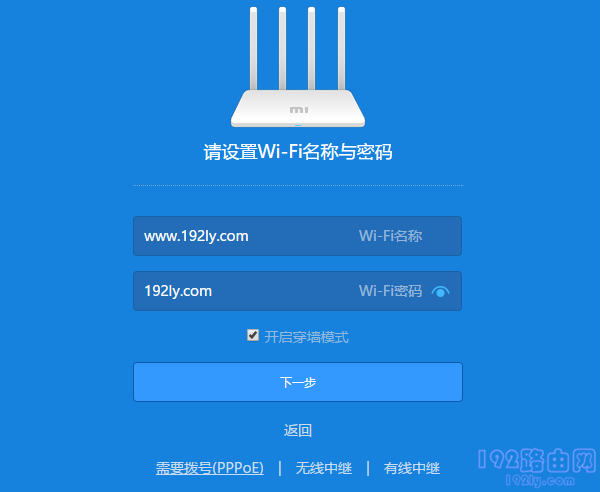
温馨提示:
(1)、目前有些手机、笔记本电脑不支持中文名称的WiFi,所以WiFi名称最好不要用中文来设置。 如果一定要设置成中文,请确保你的手机、笔记本电脑均支持中文名称的WiFi。
(2)、为了WiFi网络的安全,WiFi密码建议用:大写字母+小写字母+数字+符号 的组合来设置,并且密码的长度要大于8位。
4、选择路由器的使用位置 ——> 然后设置 管理密码,如下图所示。
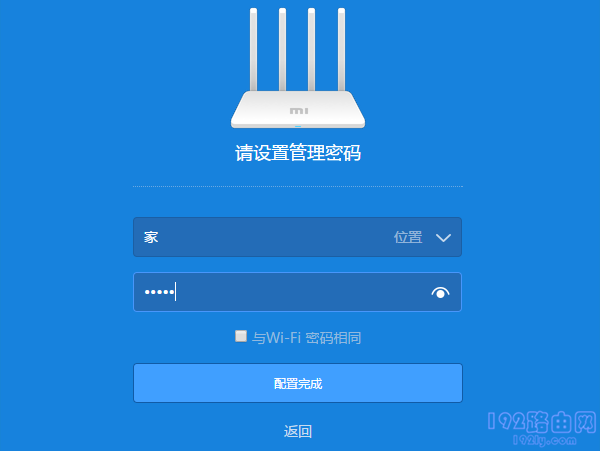
重要提示:
如果你不想记忆多个密码,可以勾选:与WiFi密码相同 这个选项,表示把WiFi密码作为管理密码。
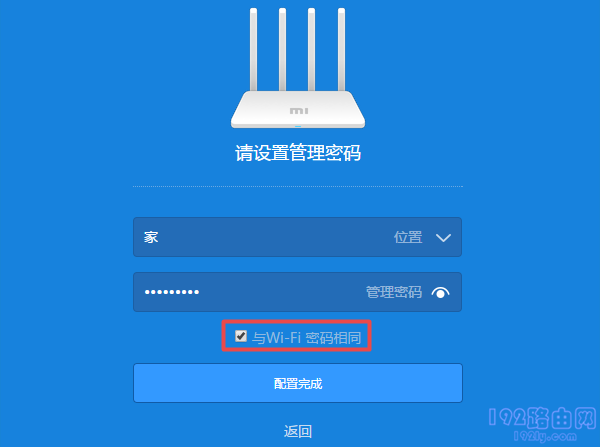
5、设置好管理密码后,就没有需要设置的地方了,根据页面的提示,结束设置向导。
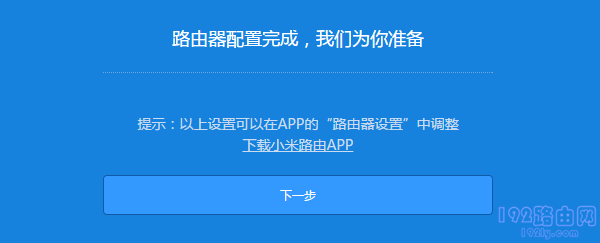
第四步、检查设置是否成功
完成上诉的设置步骤后,在电脑的浏览器中打开任意一个网页,例如:www.baidu.com、www.192ly.com、www.taobao.com 等等。
如果此时电脑可以正常浏览网页,说明路由器上网设置成功,现在可以正常使用了。
如果此时电脑不能浏览网页,说明设置可能有问题, 现在还不能上网;此时,你可以阅读下面的文章,查看这个问题的解决办法。
小米路由器3不能上网怎么办?
……